Um bug afetou os complementos no Firefox, causandodesativados. O problema está sendo causado pelo vencimento do certificado de segurança. Este certificado é usado para assinar vários complementos e, como expirou, os complementos estão sendo desativados. Existem duas correções para os complementos desativados no problema do Firefox. Um hotfix da Mozilla e sugerido por outros usuários do Firefox. Ambos funcionam, então faça a sua escolha.
EDIT: Atualize o Firefox agora. A Mozilla lançou uma atualização que corrige esse bug. Você pode pular as soluções fornecidas abaixo e simplesmente atualizar o navegador.
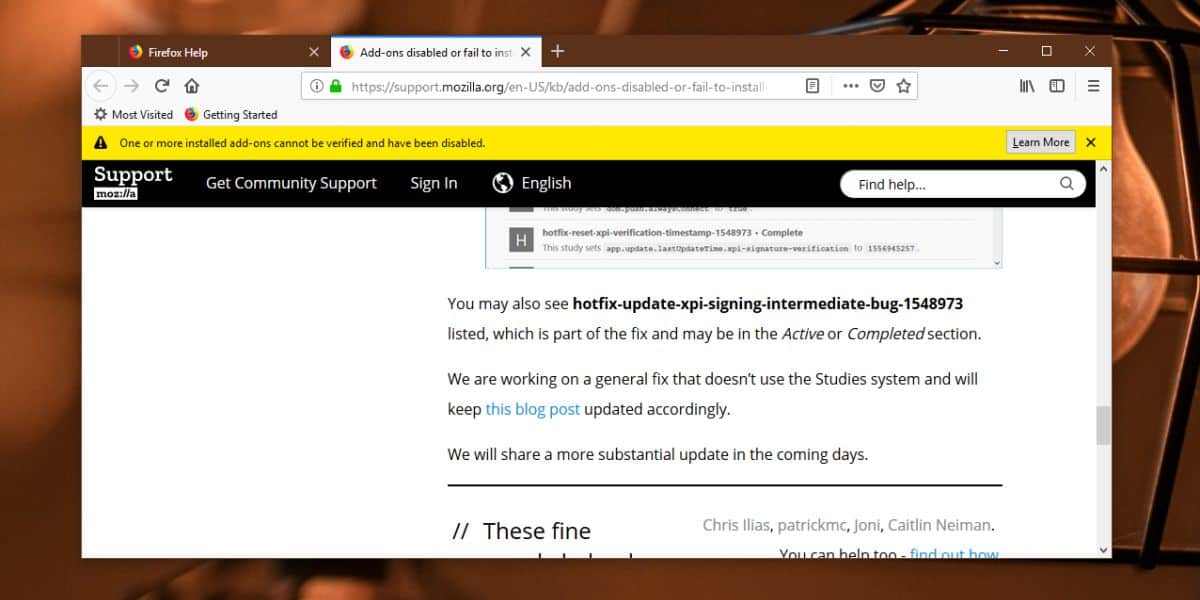
Corrigir complementos desativados no Firefox
Não desinstale os complementos ou o seu navegador. Fazer isso não resolverá o problema e poderá causar a perda de dados salvos pelo complemento. Ainda não há correção disponível para o Firefox Android da Mozilla, embora você possa tentar a correção alternativa para a versão móvel do navegador.
Mozilla Hotfix
O hotfix está sendo aplicado pelo Mozilla, mas vocêprecisará fazer uma pequena alteração nas configurações do Firefox. Abra o Firefox e clique no botão hambúrguer no canto superior direito. Selecione Opções no menu de contexto. Selecione Privacidade e segurança nas guias à esquerda. Role para baixo até a seção Coleta de dados e uso do Firefox.
Nesta seção, você encontrará uma opção chamada "Permitir que o Firefox execute e instale estudos". De acordo com o Firefox, pode levar até seis nossos para que a correção seja aplicada.
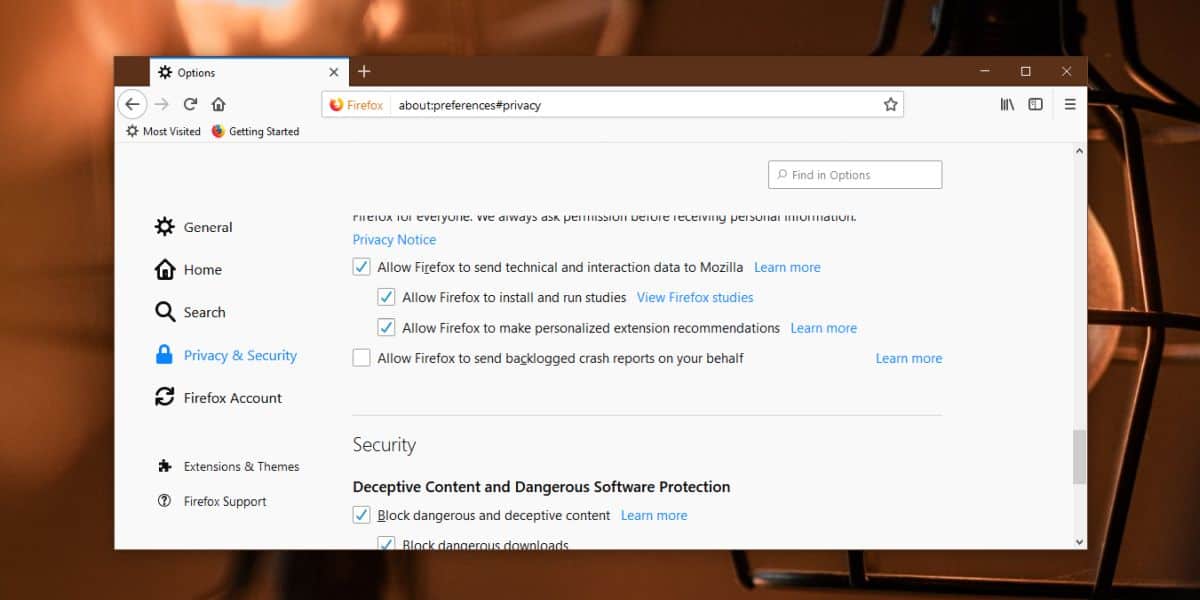
Para verificar se foi aplicado, digite about: studies na barra de URL e toque em enter. Procure um estudo chamado hotfix-reset-xpi-verificação-timestampe-1548973. Se estiver listado lá, a correção está funcionando.
Desativar aplicação de assinatura
Essa correção alternativa é basicamente desativar a imposição de assinatura. Abra o Firefox e cole o seguinte na barra de URL.
about:config
Aceite o aviso e use a barra de pesquisa para procurar a seguinte preferência;
xpinstall.signatures.required
Clique duas vezes para definir seu valor como False. Reinicie o Firefox para estar seguro.
Cuidado
Essa correção vem com um risco. Você deve alterá-lo novamente assim que o Firefox resolver o problema e, enquanto isso, você não deve instalar nenhum novo complemento. A imposição de assinaturas é importante para garantir que os complementos que você está instalando sejam de uma fonte confiável e tenham sido verificados pelo Firefox.
Carregar temporariamente complementos
Essa correção é um pouco complicada de aplicar. Clique no ícone do hambúrguer e selecione Ajuda no menu. Vá para Informações sobre solução de problemas. Role para baixo até o campo Pasta de perfil e copie o caminho para a área de transferência.
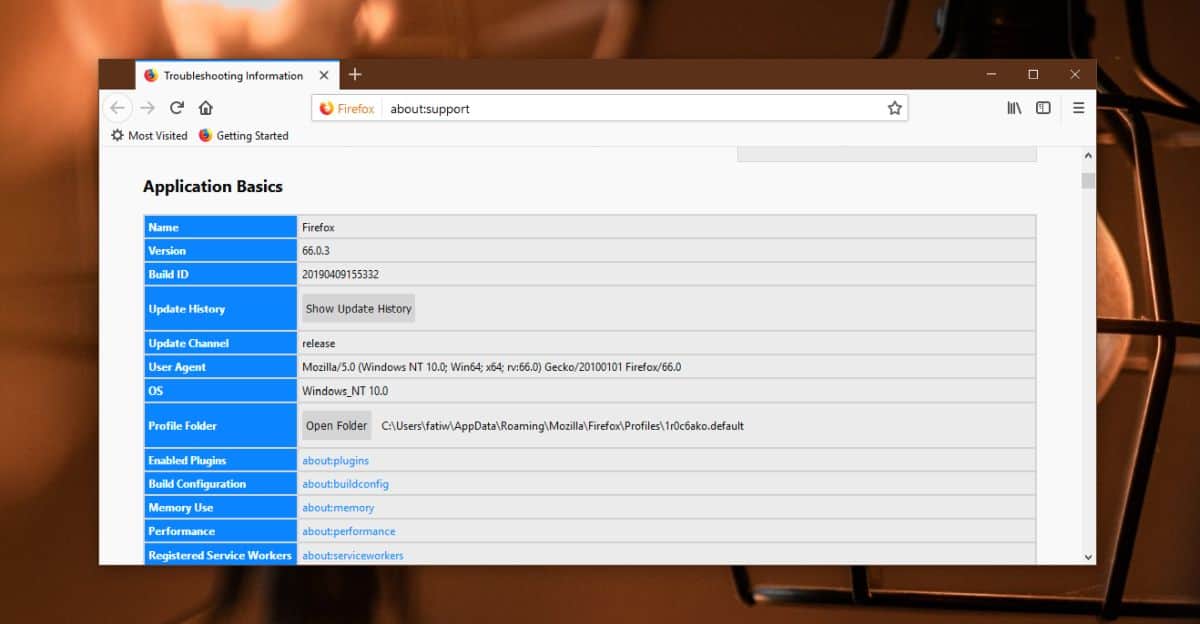
Em seguida, digite o seguinte na barra de URL;
about:debugging
Clique no botão Carregar complemento temporário e naveguepara a sua pasta de perfil. Dentro da pasta, você verá uma pasta Extensões. Selecione os arquivos XPI nesta pasta. Você terá que selecioná-los e carregá-los um por um. Os arquivos XPI são complementos.
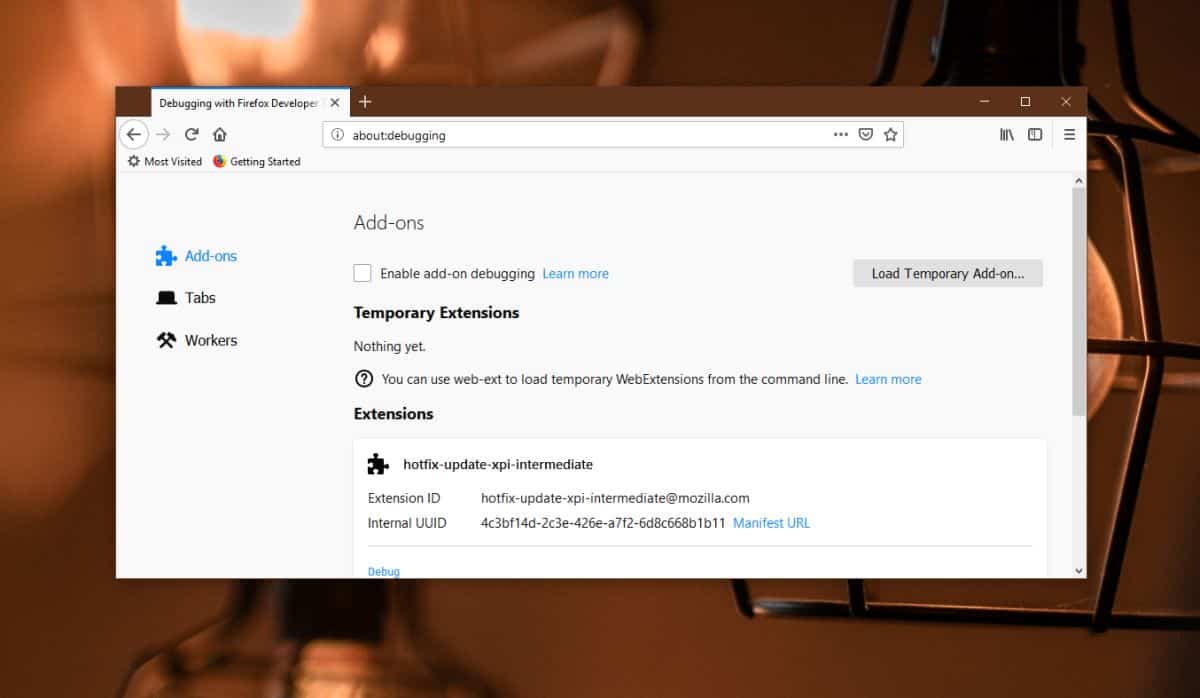








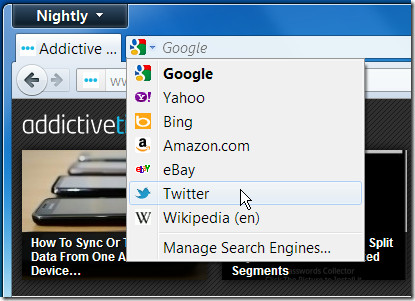




Comentários